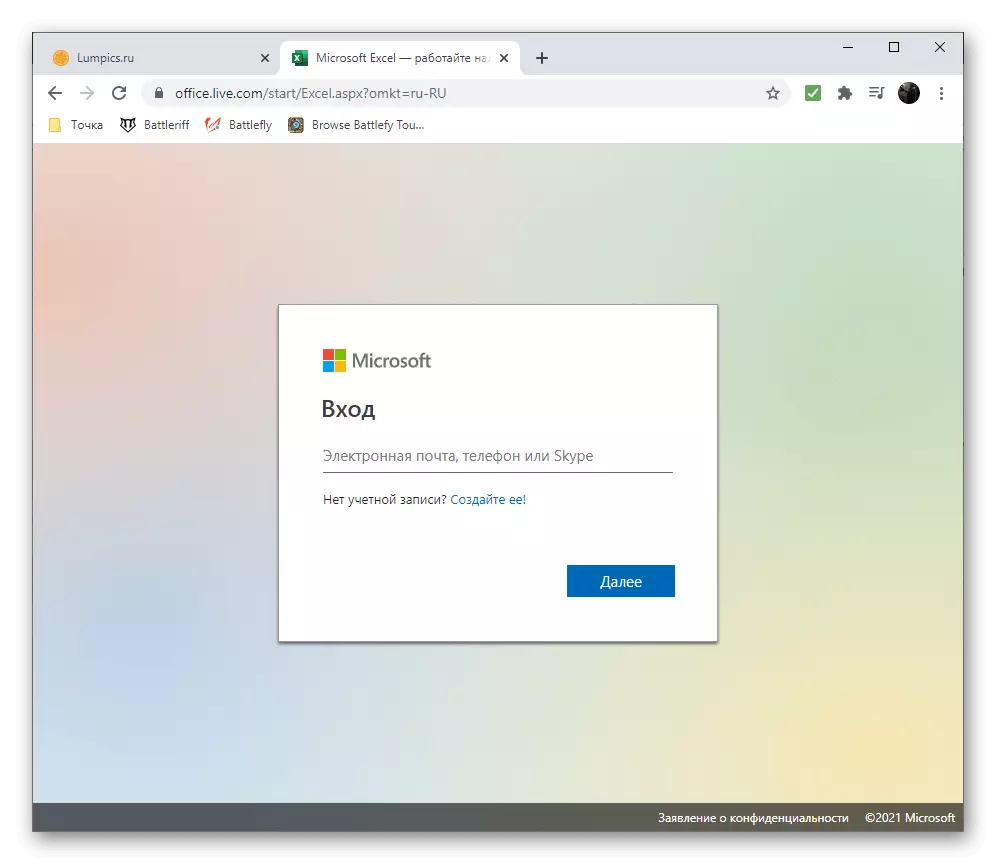Metode 1: Elektroniese tabelle
Programme vir interaksie met sigblaaie - die beste manier om kaarte deur numeriese data te skep. In hulle kan jy gerieflik werk met al die waardes, organiseer hulle outomaties bereken en wees seker dat die uitset ooreenstem met die resultate wat tydens die telling behaal is. Ons sal kyk na beide betaalde en gratis program vir die werk met sigblaaie, en u kies die toepaslike, terugbetaling van u eie voorkeure.Microsoft Excel.
Microsoft Excel is die gewildste program vir die skep en redigering van elektroniese tabelle wat verskillende formaatdiagramme ondersteun. Daarin kan u 'n verskeidenheid numeriese data of 'n hele tafel met hulle stel, waarna dit dadelik voortgaan om 'n grafiek of 'n diagram van enige ander soort met die gespesifiseerde waardes te skep. Daar is 'n groot aantal verskillende instellings in Excele, waardeur die diagram perfek is van die funksionaliteit en met estetiese. In 'n ander artikel, op ons webwerf, word dit in detail beskryf hoe die beginsel deur sulke elemente gebou word, sodat u dit kan vergewis en maklik die nodige diagram kan skep.
Lees meer: Grafieke in Microsoft Excel
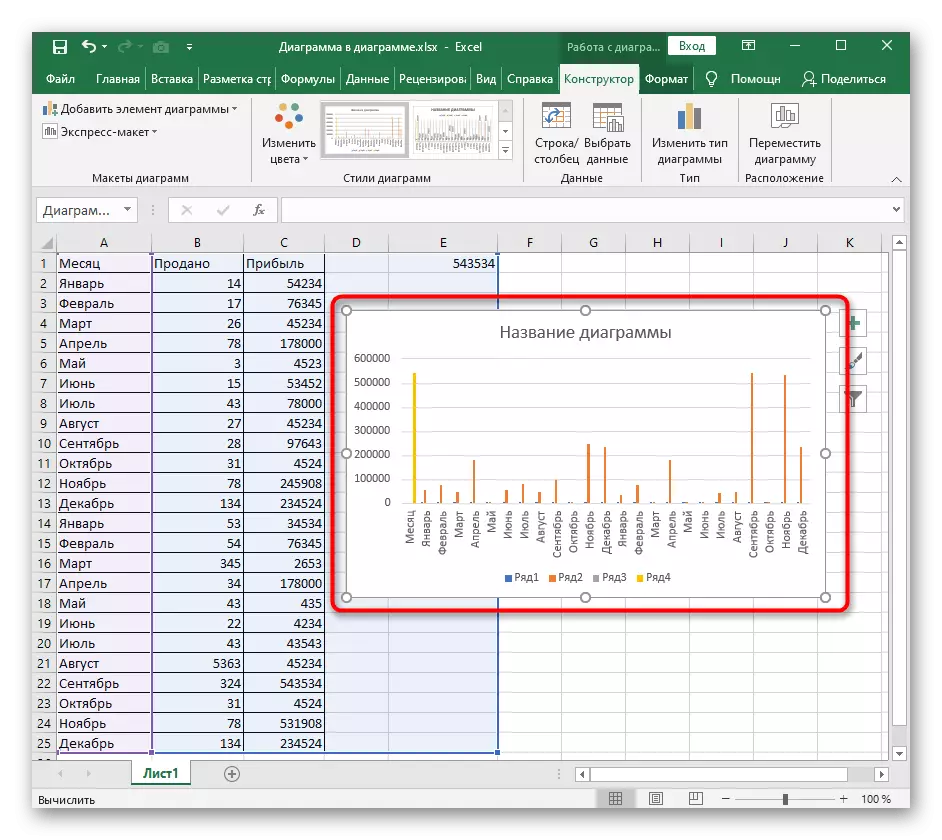
OpenOffice Calc.
Apache rekenaar sagteware pakket - 'n uitstekende oplossing vir diegene wat nie produkte van Microsoft wil verwerf nie. 'N Komponent genaamd OpenOffice Calc bied al die nodige kenmerke om met sigblaaie te werk. Dit het formules en elemente van inserts waarop diagramme van verskillende tipes is en kaarte. U kan vooraf 'n stel numeriese data invoer, waarna u 'n diagram van enige tipe skep en die voorkoms daarvan presies aanpas soos u dit nodig ag.
- OpenOffice oopmaak en gaan voort om 'n sigblad te skep en die toepaslike opsie in die aanvangsvenster te kies.
- Vul die selle of oordra numeriese waardes wat diagram moet wees.
- Merk die data-reeks en gaan na die "Insert" -oortjie.
- Uit die spyskaart wat verskyn, kies "Diagram".
- Die venster "Master Charts" sal verskyn, die proses van interaksie met wat is verdeel in stappe. Spesifiseer eers die toepaslike tipe grafiek.
- Kies die verteenwoordiging en addisionele parameters in die op die regterkant.
- Rye met data en hul reeks is gekies in vooraf, so onmiddellik 'n diagram toe te voeg tot die tafel, verander die grootte en ligging van die organisering van 'n normale vertoning.
- Regs-kliek op die item om die konteks kieslys oop te maak met die beskikbare instellings opsies. Sodat jy die tipe diagram kan verander, spesifiseer 'n ander data reeks of interaksie met die rooster en byle.
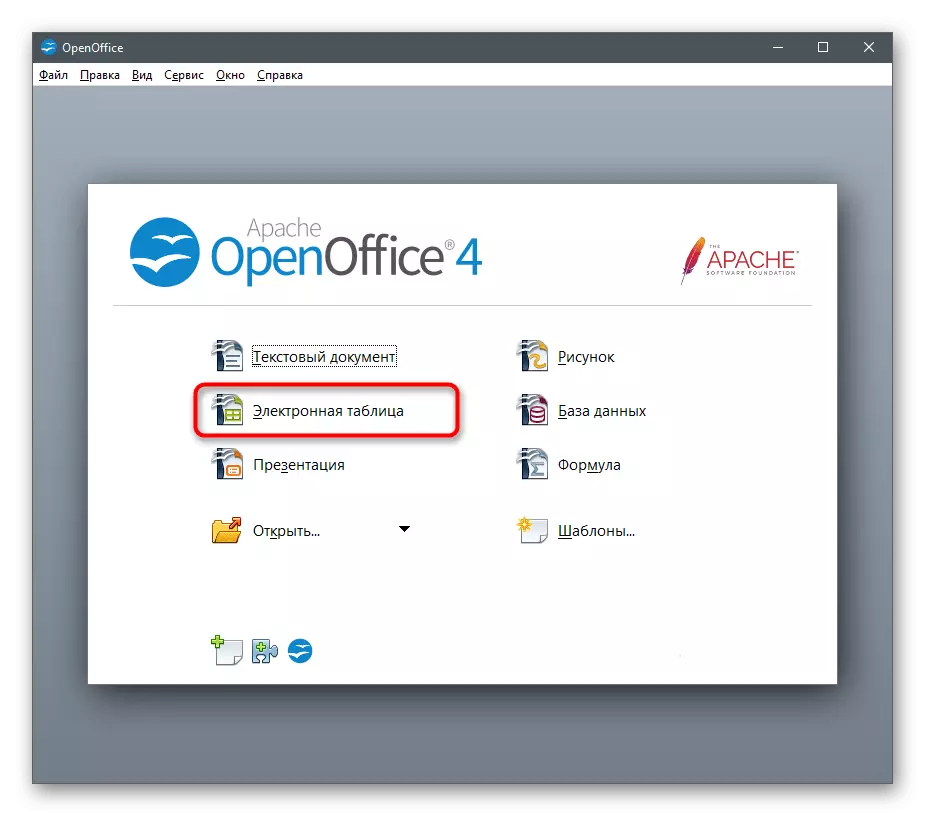


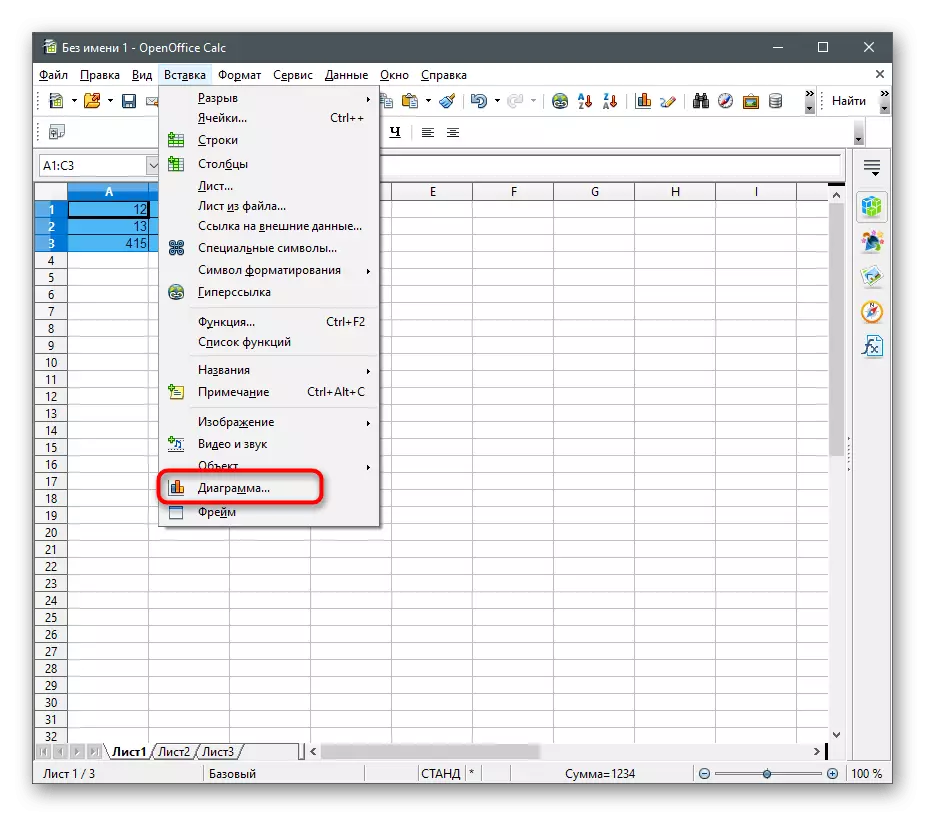


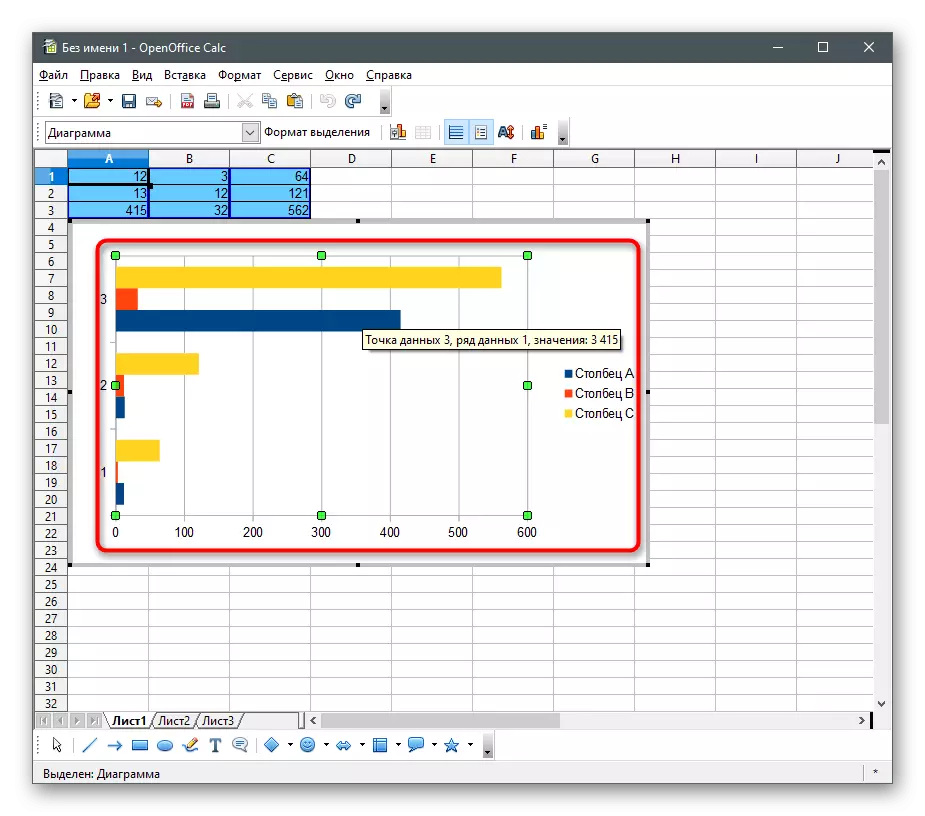

Metode 2: teks editor
As die meeste van die projek ontwikkel is gebaseer op teks inligting en dit maak gebruik van 'n spesiale redakteur vir hierdie, kan dit ook 'n diagram met numeriese data voeg deur die optimalisering van die vertoning van die nodige inligting. Ons sal gaan met hoe dit gedoen word in die mees populêre tematiese sagteware.Microsoft Word.
Dit lyk dalk dat teksredakteurs is nie geskik glad nie vir interaksie met tafels en diagramme, maar dit is nie heeltemal so. Dieselfde Microsoft Word kan nie net gereed gemaak projekte invoer van Excel, maar ook om hulle te skep van nuuts af met behulp van 'n ooreenstemmende instrument vir hierdie. Die hele proses is nie baie anders as die een wat uitgevoer word in programme vir die werk met sigblaaie, en dit is moontlik om jouself vertroud te maak met dit in die handleiding van 'n ander van ons skrywer.
Lees meer: Hoe om 'n diagram in Microsoft Word te skep
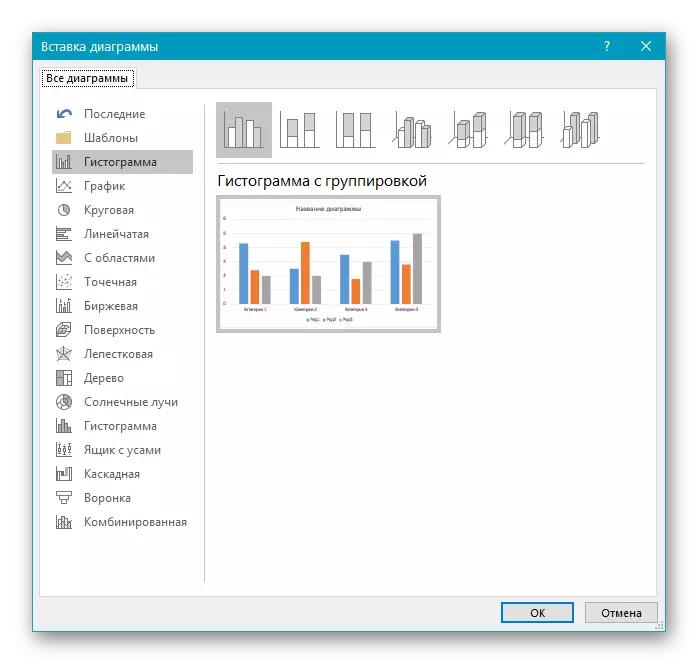
Open Office Writer.
Open Office Writer is 'n gratis analoog van die vorige program wat feitlik bied dieselfde teks dokument bestuur funksies. Dit het 'n module wat ontwerp is om diagramme van verskillende tipes te skep van die gespesifiseerde data reeks. As jy tevrede is met so 'n oplossing, volg die aksie item in die volgende artikel beskryf om te gaan met die taak.
Lees meer: Boukaarte in OpenOffice-skrywer
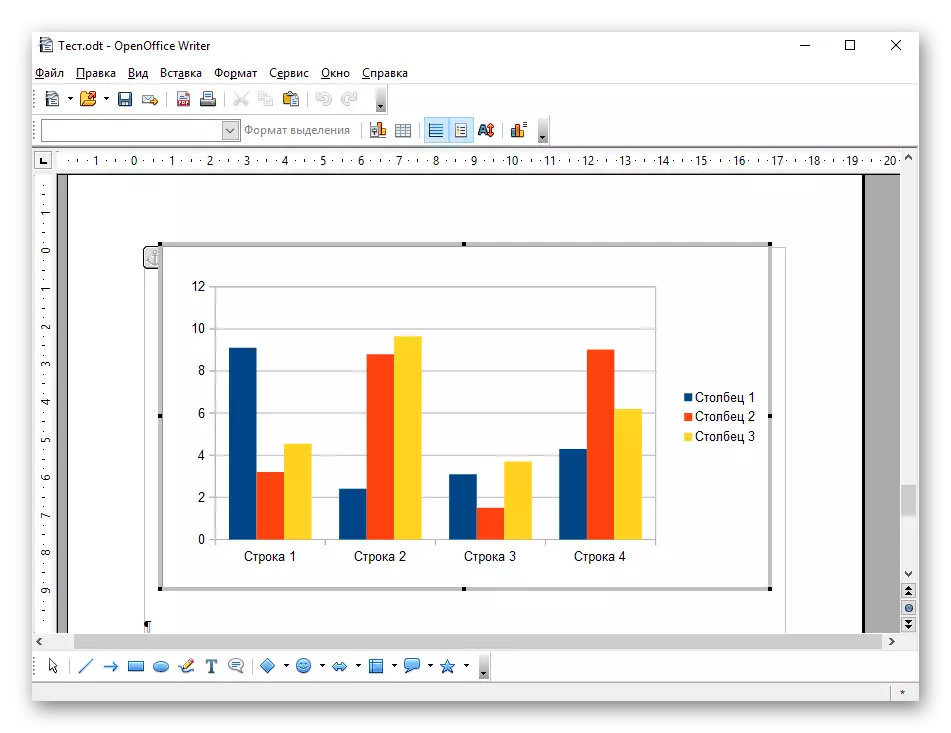
Metode 3: Aanbiedings
Dikwels is die vertoning van die diagram wat voorberei is deur numeriese data is nodig wanneer die vorming van 'n aanbieding. Jy kan hierdie item by te voeg in dieselfde program waar jy werk met skyfies. Oorweeg die twee gewildste programme vir die skep van aanbiedings.Microsoft PowerPoint.
Die meeste dikwels, PowerPoint gebruik word om hierdie soort materiaal te skep. As jy in hierdie program te werk of beplan om dit te gebruik vir verdere werk, vind 'n instrument wat verantwoordelik is vir die skep van 'n diagram van enige soort. Volgens die beginsel van sy werk, dit is as soortgelyk aan die beskikbare funksies in ander oplossings van Microsoft, so die hele proses baie tyd neem nie as jy reeds vertroud is met sulke sagteware.
Lees meer: 'n diagram in PowerPoint skep

OpenOffice beïndruk.
Impress is nog 'n gratis komponent wat deel is van die OpenOffice sagteware. Sy funksies kan jy bydra tot die skyfies na die diagram en dit gebeur soos volg:
- Om te begin, loop die program en in die verwelkoming venster, kies die opsie "Aanbieding".
- Skep 'n leë vel, gebruik die sjabloon of laai 'n bestaande aanbieding gestoor word op 'n rekenaar of verwyderbare media.
- Kies 'n skyfie om 'n grafiek te voeg en maak die spyskaart Voeg.
- In die lys wat verskyn, vind die "Diagram" item en klik op dit.
- Regs-kliek op die diagram aan sy editing tools aktiveer.
- Van die vertoon konteks kieslys, kies "Data Table Chart".
- Vul die selle met nommers en name van die lyne rondom die grafiek gevorm word.
- Terug te keer na die vorige venster, bel die konteks kieslys weer en gaan na die tipe diagram verander.
- In die venster "Diagram Tipe", kan jy al die gewilde opsies te vind en die gebruik van enige van die tipes van konstruksie.
- Na voltooiing, behalwe die aanbieding om dit oor te dra aan ander rekenaars of speel later.
- Verander die lêernaam en spesifiseer die formaat waarin die lêer gestoor moet word.



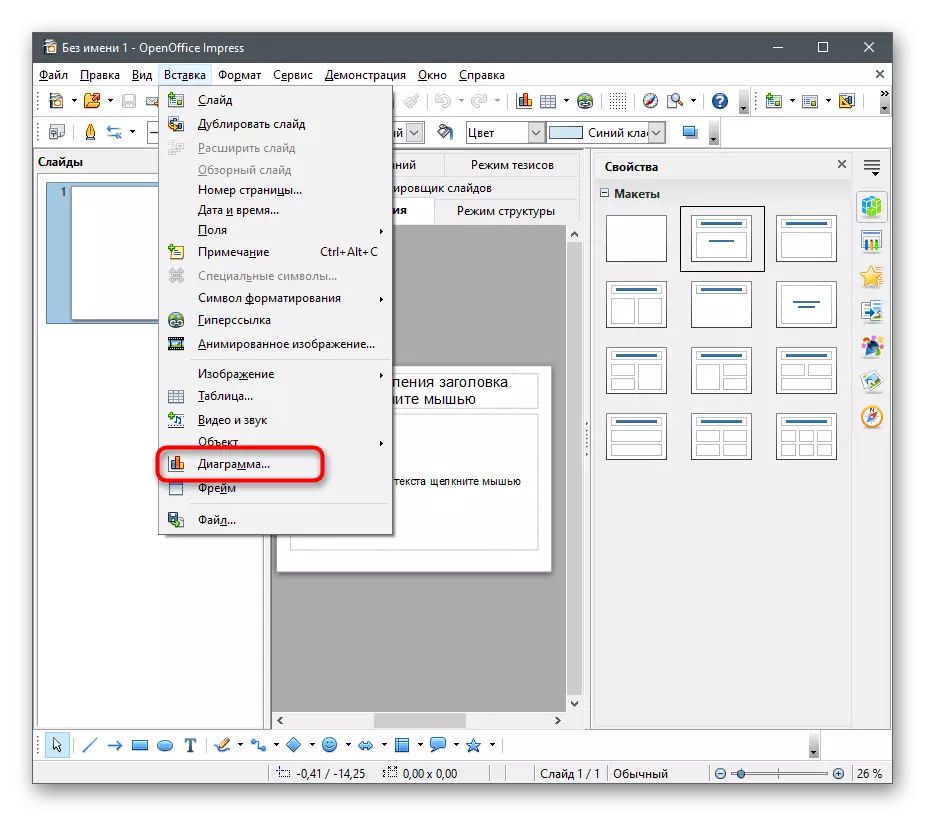

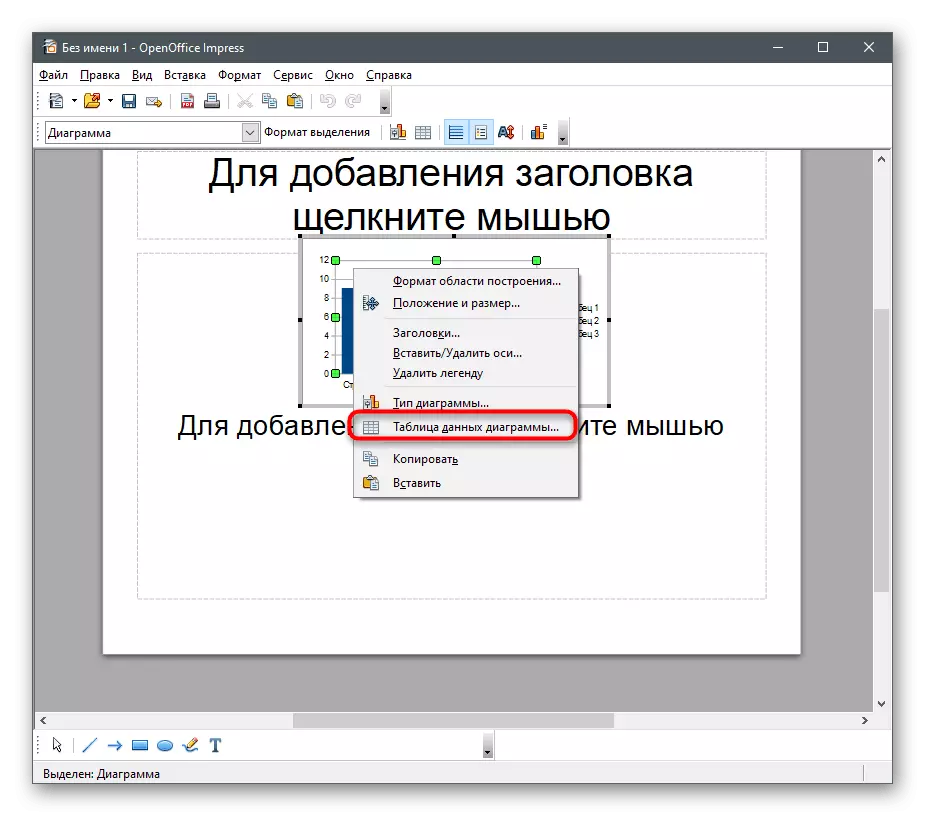

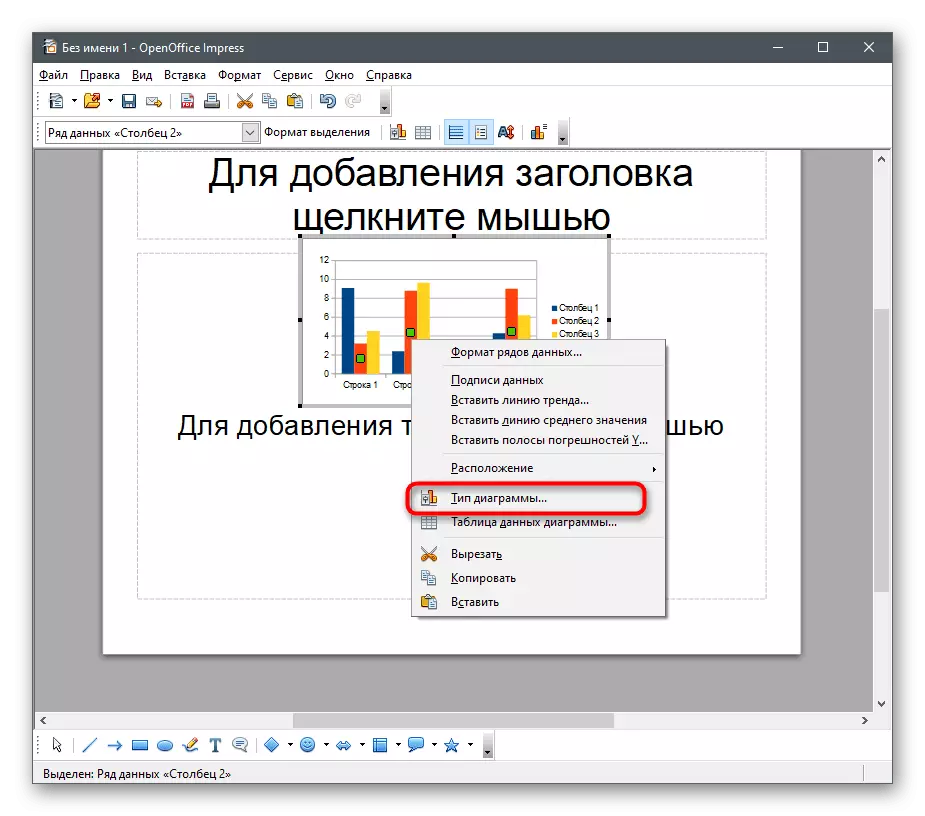
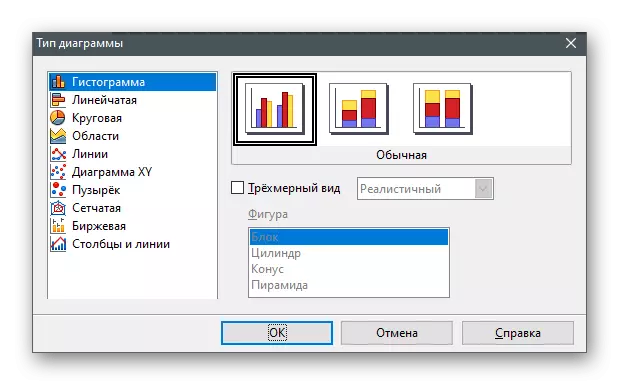
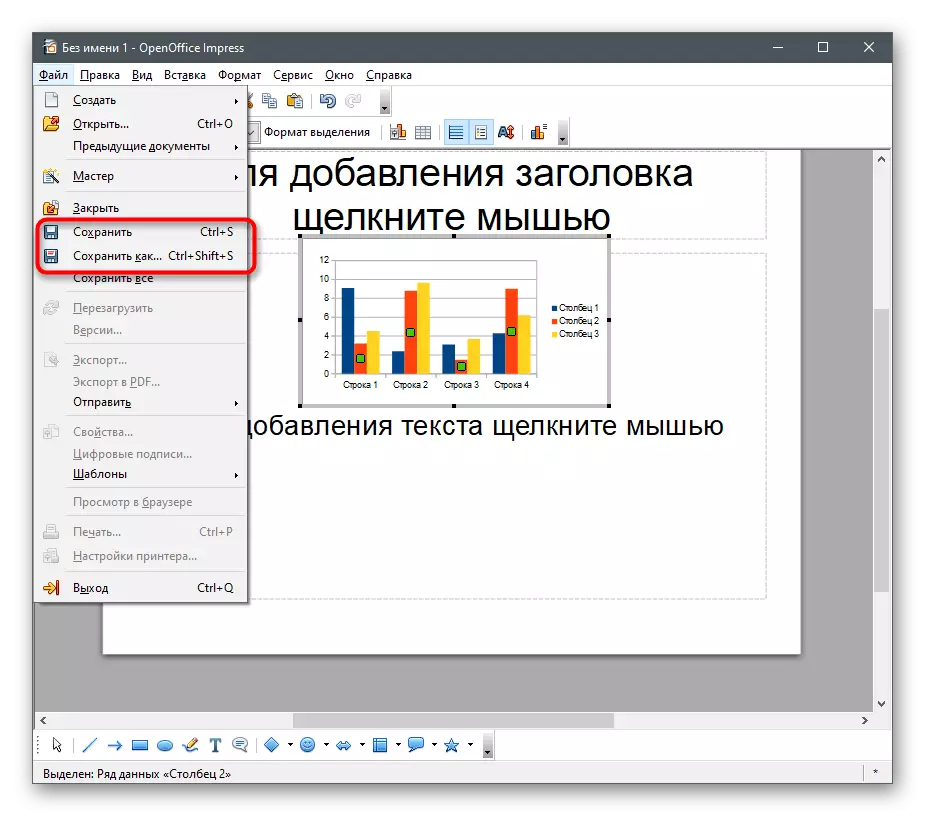

Metode 4: Aanlyndienste
As u nie programme na u rekenaar wil aflaai of die skepping van 'n diagram slegs een keer uitgevoer word nie, kan u die gewysigde sagteware vir aanlyndienste vervang wat ongeveer dieselfde stel nuttige gereedskap bied. Hul voordele sluit steeds gratis toegang en outomatiese spaardokumente in die wolk in.Google Tabelle
Google Tabelle is 'n uitstekende vertoning van elektroniese tafels direk in die blaaier. U sal slegs Google-rekening en internettoegang benodig vir volwaardige werk met dokumente, die skep van diagramme en enige take implementeer. Hierdie keer stel ons voor om uitsluitlik op verskillende kaarte te stop en by te voeg tot die vel wat soos volg gemaak word:
Gaan na Google Tabel Online Service
- Volg die skakel hierbo, teken in op jou rekening en maak Google Tabelle oop.
Excel aanlyn
Op die eerste manier is die Excel-program reeds genoem, wat van toepassing is op 'n fooi en bekostigbaar nie aan alle gebruikers nie. Kom ons praat nou oor haar gratis weergawe wat deur die blaaier loop. Hierdie opsie is relevant as u nie ter wille van een diagram of die berging op die netwerk wil aflaai nie, is net verkieslik.
Gaan na Excel aanlyn diens aanlyn
- Om Excel aanlyn te gebruik, benodig 'n Microsoft-rekening, so gaan deur die registrasieprosedure as u dit nie vroeër gedoen het nie.
- Na suksesvolle aanteken, skep 'n leë boek om die redakteur oop te maak.
- Maak 'n tabel met die nodige verskeidenheid van numeriese data waaruit jy 'n grafiek in die toekoms te vorm.
- Klik op die invoegtafel, waar die verlangde item geleë is.
- Uit die lys van miniatuur, kies die toepaslike voorstelling (tipe) van die diagram.
- By die byvoeging van die vel sal addisionele redigeringstoestelle verskyn, sodat u die parameters van die as kan verander, die tipe grafiek, die naam en formatering daarvan. Gebruik dit alles op eie diskresie.
- Sodra werk met die projek voltooi is, maak seker dat die boek in Onedrive gestoor word. Nou, wanneer jy terugkom om aanlyn te presteer, kan jy voortgaan om dieselfde grafika te wysig of dit as 'n lêer na 'n ander gebruiker oor te dra.